CAD快速看图所有功能介绍
好消息1:电脑版所有功能视频教程 点击这里观看
好消息2:CAD快速看图手机版可以和电脑版进行图纸、标注、图片同步;会员账号通用,可使用手机版和电脑版所有会员功能。安卓、苹果手机版还可以进行模板面积测量。
1、手机版下载。安卓、苹果扫描二维码即可:
2、手机版测量模板面积详细操作视频:点击观看。
3、手机版图纸、标注、照片和电脑端同步:点击观看。
新功能:底部标注分类管理功能

● 标注分类管理:新建标注分类,可以修改已分类的标注颜色,选择显示/隐藏某一类别的标注。具体教程:点击查看
● 当前分类显示:可以在添加标注时切换不同的标注分类。
● 批量修改分类:批量修改标注颜色、文字大小、分类、比例等。具体教程:点击查看
● PDF转CAD:可以将PDF图纸转换为CAD图纸。具体教程:点击查看
● 移动标注:选择标注移动到相应得位置。具体教程:点击查看
● 复制粘贴标注:跨图纸复制标注、复制标注分类。具体教程:点击查看
● 标注管理栏隐藏/显示:可以显示或隐藏下方管理栏(见上图指示)。
一、工具栏介绍(蓝色按钮是普通功能,金色按钮是会员功能)
用CAD快速看图打开一张图纸后,会激活所有工具栏的功能,如下:

● 打开:可以打开一张dwg、dxf、bin、octet-stream格式的图纸。
● 最近打开:保留20张最近打开过的图纸,方便在此打开,同时还可以清除最近打开文件列表。
● 快看云盘:打开快看云盘,可以创建项目、上传图纸。在不同电脑、手机之间同步图纸和标注,也可以和同事同步图纸和标注。方便协同工作。同时还能新建超级项目,享受超大空间~更多云盘介绍参考☞☞☞点此查看,超级项目介绍参考☞☞☞点此查看
● 窗口--全图:可以将图纸内容全部显示出来,找不到图纸显示区域时可以点击此处。
● 窗口--缩放:可以框选需要放大显示的区域。
● 图层管理:打开图层列表,可以开启或关闭全部图层,或者只保留指定的图层。当重新打开图纸时,会重置图层状态。具体教程☞☞☞点此查看
● 撤销、恢复:回到上一次操作状态、回到下一次操作状态。
● 会员:弹出会员功能列表(后续会详细介绍)。
● 测量:打开测量菜单,可以在图纸上测量长度、面积、弧长、侧面积、角度等数据测量。更多教程参考☞☞☞点此查看
● 测量统计:按颜色、分类自动统计测量的长度、面积,并且可以自定义选择需要统计的标注范围,同时还可以将统计结果导出为表格。具体教程☞☞☞点此查看
● 图纸对比:将打开的2张图纸进行差异对比,同时还能进行基准点设置,在对比的过程中还可以在原图纸上对差异点进行标注。图纸对比具体教程☞☞☞点此查看、基准点设置☞☞☞点此查看
● 编辑助手:可以修复图纸、导出PDF、跨图复制、图层支持锁定/解锁,图层开关、文字查找/替换、移动、旋转、镜像、缩放、打断、图元分解、图元删除、 修改原图纸文字、增加单行文字、对文字进行编号、画(直线、弧线、多段线、圆,矩形)、属性查看、线宽显示。具体教程☞☞☞点此查看
● 图形识别:在图纸中识别一类型形状大小相同的构件, 可自动过滤排除包含在已识别图形中的图形。“如何精准识别有包含关系的图形?”☞☞☞点此查看
● 文字:点击后,写文字,再放置文字位置。可以写单行文字和多行文字。
● 画直线:点击后,可以在图纸上画直线。画的直线可以测量长度,画的直线如果围成闭合图形,也可以测量面积。画的直线可以和图纸原线条相交并产生交点,交点可以在以后的测量中捕捉。更多内容可☞☞☞点此查看
● 形状:点击后,可以在图纸上任意位置添加矩形、椭圆、任意线,云线,引线,照片等标注。还可以通过右键—快捷键设置,给椭圆,云线,引线,任意线,照片每个功能都设置一个快捷键。具体教程☞☞☞点此查看、添加照片标注☞☞☞点此查看
● 删除:可以选择删除单个标注或全部标注(不能删除图纸原有的任何元素)。
● 隐藏标注:点击隐藏图纸上所有做的标注,再次点击显示所有标注。
● 导入导出--导入/导出图纸和标注:点击可以将图纸和标注导出成kkf和PDF文件,方便分享给其他电脑、手机。也能导入其他人发来的kkf文件。。具体教程☞☞☞点此查看
● 导入导出--导出PDF、批量导出PDF:将图纸导出为单个PDF文件或者批量导出为PDF文件,具体教程☞☞☞点此查看
● 标注设置:可以设置标注的颜色、大小以及测量面积的单位显示。
● 比例:点击后,选择图纸上已知长度的线段来设定测量比例。当前测量比例会显示在图纸下方的状态栏。具体教程☞☞☞点此查看
● 文字查找:可以查找图纸中的文字、数字、字母,并显示出数量和位置,标记查找结果小红旗突出显示文字位置。包含全图查找、矩形区域查找、异形区域查找。还可以选择查找图纸本身的文字或者查找本软件添加的标注和文字,同时查找结果可导出excel,具体教程☞☞☞点此查看
● 屏幕旋转:可以调整图纸显示的方向和角度,或者将图纸恢复到初始的视图☞☞☞点此查看
● 打印:可以进行打印设置并且打印图纸。
● 账号:显示登录的账号及VIP状态,可以进入个人中心(可自助申请发票)、申请离线VIP、创建新企业以及切换账号等。
● 客服:可以进入问答社区以及咨询qq人工服务。
● 风格:选择工具栏显示的样式。可以隐藏或显示工具栏的文字。
● 关于:可查看软件版本、购买VIP、提交产品意见、进入问答社区以及更换显示模式等。
● 应用:PDF快速看图和建工计算器的介绍以及下载方式~
下半部分--CAD快速看图所有功能介绍
二、VIP按钮介绍
登录账号,并购买VIP后,打开一张图纸,会激活所有功能,点击VIP按钮,可以看到如下列表:
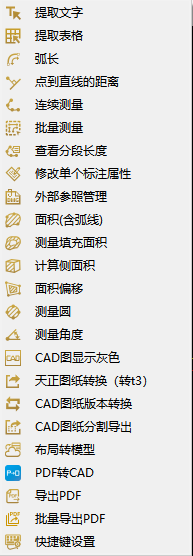
● 提取文字:框选提取图纸上的文字、数字、字母等。可鼠标左键框选或按shift键切换异形区域提取完整的一句话或一段。一次提取有字数上限,如果内容较多,可以多次提取。布局中的内容如果提取不到,可以去模型中提取。
具体教程:点击查看。 注:一些文字看上去是文字,但是属性是多段线的,是无法提取的。
● 提取表格:框选提取图纸上的表格,并自动导入excel。鼠标左键框选完整的表格外边线来提取表格。布局中的表格如果提取不到,可以去模型中提取,测量结果也可以导出到excel中。也可以观看此功能的讲解视频:点击查看。 注:一些表格中的文字属性是多段线的,是无法提取的。且一次只能提取一个表格,尽量选择完整
对于ole图片中的表格目前快看中也暂不支持提取,但是可以与PDF快速看图配合提取,具体教程:点击查看
● 弧长:鼠标左键点击弧线来测量其长度。如果是弧线,鼠标放在直线显示为白色小方块,如果是多段线,鼠标不会显示为白色小方块。
● 点到直线的距离:鼠标左键选择一个点,再选择一条线,可以测量该点到直线的垂直距离。具体教程:点击查看
● 连续测量(L):鼠标左键选取直线或者弧线来连续测量其长度,鼠标右键结束测量,再点鼠标左键放置测量结果的位置。L为默认的连续测量快捷键,更多的功能快捷键设置可以详见教程:点击查看。
注:遇到直线点击直线的端点,遇到弧线点击弧线本身。测量后发现弧线太长,可以点击弧线和其他线条的交点进行智能打断。也可以观看测功能的讲解视频:点击查看
● 批量测量:鼠标左键点选或者框选直线或者弧线来测量其长度,鼠标右键结束测量,再点鼠标左键放置测量结果的位置。框选完成后还有漏选的可以配合点增加删除选中线段。且支持按照图层和支持画直线来进行测量,具体教程:点击查看
● 修改单个标注属性:点击后,选择已经做好的标注,可以设置其颜色、分类、文字大小和位置等。具体教程:点击查看
● 查看分段长度:点击之后,鼠标左键选取一个连续测量的标注结果,可以看到此连续测量的分段长度。
● 外部参照管理:可查看该图纸的外部参照,也可以更改参照的路径。具体教程:点击查看。
注:当参照图纸和主图放在一个压缩包,压缩包解压缩至一个文件夹,就能自动加载参照。有外部参照的图纸,布局转模型/转t3/分割图纸时,用最新版快看,直接转为绑定好参照的图纸,具体教程:点击查看。
● 面积(含弧线):鼠标左键选取直线或者弧线,完成一个闭合图形来测量其面积,再次点击鼠标左键放置测量结果的位置。测量后发现弧线太长,可以点击弧线和其他线条的交点进行智能打断。也可以观看此功能的讲解视频:点击查看
● 测量填充面积:选中图上的填充图案,直接得到填充图案面积和周长。具体教程:点击查看
● 计算侧面积:测量完面积后,点击侧面积,输入每个边的高度,可以计算侧面积。具体教程:点击查看
● 面积偏移:测量完面积后,可以进行外扩或者内缩。具体教程:点击查看
● 测量圆:可以测量圆形的面积、周长、半径。鼠标左键选择圆形,再次点击左键放置测量结果的位置。具体教程:点击查看
● 测量角度:可以选择2条直线,并快速测量出其夹角。具体教程:点击查看
● CAD图显示灰色:点击之后,当前图纸会灰色显示,标注会高亮显示,方便寻找、查看标注位置。具体教程:点击查看。
● 天正图纸转换(转t3):点击后,将当前图纸转成t3格式,方便导入其他算量软件中使用。具体教程:点击查看。
注:如果转t3后导入算量软件显示不全,说明并不是因为天正图纸的原因导致的,请联系相关算量软件的工作人员寻找帮助。如果图纸有外部参照,最新版快速看图只需要加载外部参照,无需绑定,直接转t3,参照就可以自动绑定。
● CAD图纸版本转换:可以将当前图纸转换版本。目前可以转换的版本有:2004/2007/2010/2013版。具体教程:点击查看
● CAD图纸分割导出:可以将当前图纸进行分图。左键框选需要分图的部位,另存即可。
注:有外部参照的图纸,请先绑定参照并另存后,打开新图纸进行分图。最新版快看,直接操即可教程:点击查看
● 布局转模型:可以将布局中的图形转到模型中,方便进行提取文字、提取表格、文字搜索、导入算量软件。布局转出的图形一般都有比例问题,在测量之前请进行比例调整。具体教程:点击查看
● PDF转CAD:可以将PDF图纸转换为CAD图纸。具体教程:点击查看
● 导出PDF:可将CAD快速看图添加的标注一起导出高清PDF,方便分享标注和存档。具体教程:点击查看
● 批量导出PDF:可将CAD图纸中的图方便快捷的批量导出PDF,能自动识别图框,输出时可选择(每个图框一页导出为一个PDF文件 / 每个图框分别导出一个PDF文件) 。 具体教程:点击查看
● 快捷键设置:可以设置大部分功能的快捷键。具体教程:点击查看
三、右键菜单(蓝色按钮是普通功能,金色按钮是会员功能)
打开一张图纸后,在图纸上点击鼠标右键,可以出现右键菜单。
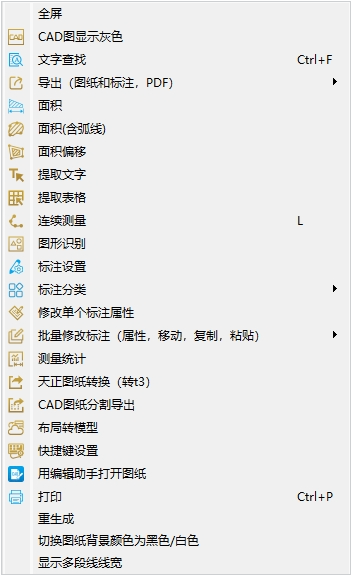
● 全屏:点击后,进入全屏看图模式,按ESC可以退出全屏模式。
● CAD图显示灰色:点击后,图纸显示为灰色,自己做的标注显示彩色,万便查看图纸标注位置。再次点击退出灰显模式,具体教程:点击查看。
● 文字查找:可以查找图纸中的文字、数字、字母,并显示出数量和位置,标记查找结果小红旗突出显示文字位置。包含全图查找、矩形区域查找、异形区域查找。还可以选择查找图纸本身的文字或者查找本软件添加的标注和文字,同时查找结果可导出excel。具体教程:点击查看
● 导出(图纸和标注,PDF,批量导出PDF):可将图纸联通CAD快速看图添加的标注一起导出kkf或PDF文件,在手机或其他电脑上随时随地查看,方便分享和存档。具体教程:导出kkf文件点击查看、导出PDF点击查看、批量导PDF点击查看
● 面积:同测量按钮中的面积功能。点击图形端点测量面积和周长。
● 面积(含弧线):鼠标左键选取直线或者弧线,完成一个闭合图形来测量其面积,再次点击鼠标左键放置测量结果的位置,弧线的端点可以捕捉。测量后发现弧线太长,可以点击弧线和其他线条的交点进行智能打断。也可以观看此功能的讲解视频:点击查看
● 提取文字:框选提取图纸上的文字、数字、字母等。可鼠标左键框选或按shift键切换异形区域提取完整的一句话或一段。一次提取有字数上限,如果内容较多,可以多次提取。布局中的内容如果提取不到,可以去模型中提取/布局转模型后提取。 具体教程:点击查看。 注:一些文字看上去是文字,但是属性是多段线的,是无法提取的。
● 提取表格:框选提取图纸上的表格,并自动导出excel。鼠标左键框选完整的表格外边线来提取表格。布局中的表格如果提取不到,可以去模型中提取,测量结果也可以导出到excel中。也可以观看此功能的讲解视频:点击查看。 注:一些表格中的文字属性是多段线的,是无法提取的且一次只能提取一个表格,尽量选择完整。对于ole图片中的表格目前快看中也暂不支持提取,但是可以与PDF快速看图配合提取,具体教程:点击查看
● 连续测量(L):鼠标左键选取直线或者弧线来连续测量其长度,鼠标右键结束测量,再点鼠标左键放置测量结果的位置。L为默认的连续测量快捷键,更多的功能快捷键设置可以详见教程:点击查看。 注:遇到直线点击直线的端点,遇到弧线点击弧线本身。测量后发现弧线太长,可以点击弧线和其他线条的交点进行智能打断。也可以观看测功能的讲解视频:点击查看
● 图形识别:在图纸中识别一类型形状大小相同的构件,可自动过滤排除包含在已识别图形中的图形。俗称数个数。具体教程:点击查看
● 标注设置:可以设置标注的颜色、大小。对以后做的标注产生影响。
● 标注分类:可以将标注进行分类,同时设置颜色,还可以批量隐藏/显示同类标注。具体教程:点击查看
● 修改单个标注属性:点击后,选择已经做好的标注,可以设置其颜色、分类、文字大小和位置等。具体教程:点击查看
● 批量修改标注属性:可以批量修改标注的颜色、文字大小等信息,也可以在本图纸或跨图纸进行标注的移动、复制、粘贴等。具体教程:点击查看
● 测量统计:自动统计快看测量的长度、面积。可按颜色统计、按标注分类、全部统计、手动选择统计并导出表格。具体教程:点击查看
● 天正图纸转换(转t3):点击后,将当前图纸转成t3格式,方便导入其他算量软件中使用。具体教程:点击查看。
注:如果转t3后导入算量软件显示不全,说明并不是因为天正图纸的原因导致的,请联系相关算量软件的工作人员寻找帮助。如果图纸有外部参照,最新版快速看图只需要加载外部参照,无需绑定,直接转t3,参照就可以自动绑定。
● CAD图纸分割导出:可以将当前图纸进行分图。左键框选需要分图的部位,另存即可。注:有外部参照的图纸,请先绑定参照并另存后,打开新图纸进行分图。最新版快速看图只需要加载外部参照,无需绑定,直接分割导出,参照就可以自动绑定具体教程:点击查看
● 布局转模型:可以将布局中的图形转到模型中,方便进行提取文字、提取表格、文字搜索、导入算量软件。布局转出的图形都有比例问题,在测量之前请进行比例调整。注:有外部参照的图纸,请先绑定参照并另存后,打开新图纸进行布局转模型,最新版快速看图只需要加载外部参照,无需绑定,直接转t3,参照就可以自动绑定具体教程:点击查看
● 快捷键设置:可以设置大部分功能的快捷键。自定义的,
● 用编辑助手打开图纸:可以修复图纸、导出PDF、跨图复制、图层支持锁定/解锁,图层开关、文字查找/替换、移动、旋转、镜像、缩放、打断、图元分解、图元删除、 修改原图纸文字、增加单行文字、对文字进行编号、画(直线、弧线、多段线、圆,矩形)、属性查看、线宽显示。具体教程:点此查看
● 打印:可以打印图纸。纯黑打印、框选打印、打印设置。具体教程:点击查看
● 重生成:可以使弧线显示更加圆滑,准确。具体教程:点击查看
● 切换图纸背景颜色:点击可以切换图纸的背景颜色黑色和白色。
● 显示多段线线宽:点击可以显示、隐藏图纸多段线的线宽属性。
2025.09.25更新



